使い方ガイド
< 使い方ガイド トップへ戻る
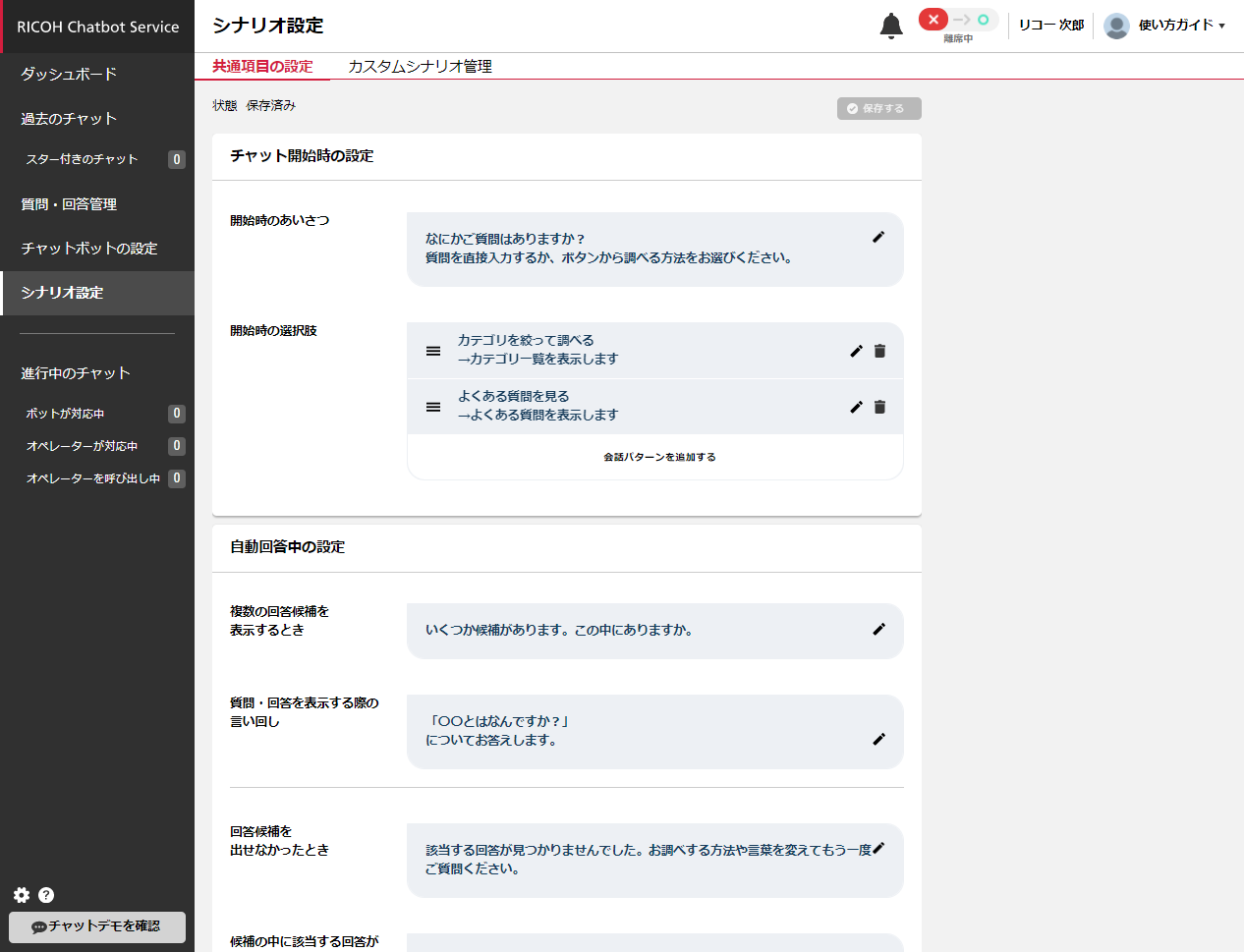
チャットボットの会話パターンを変更する
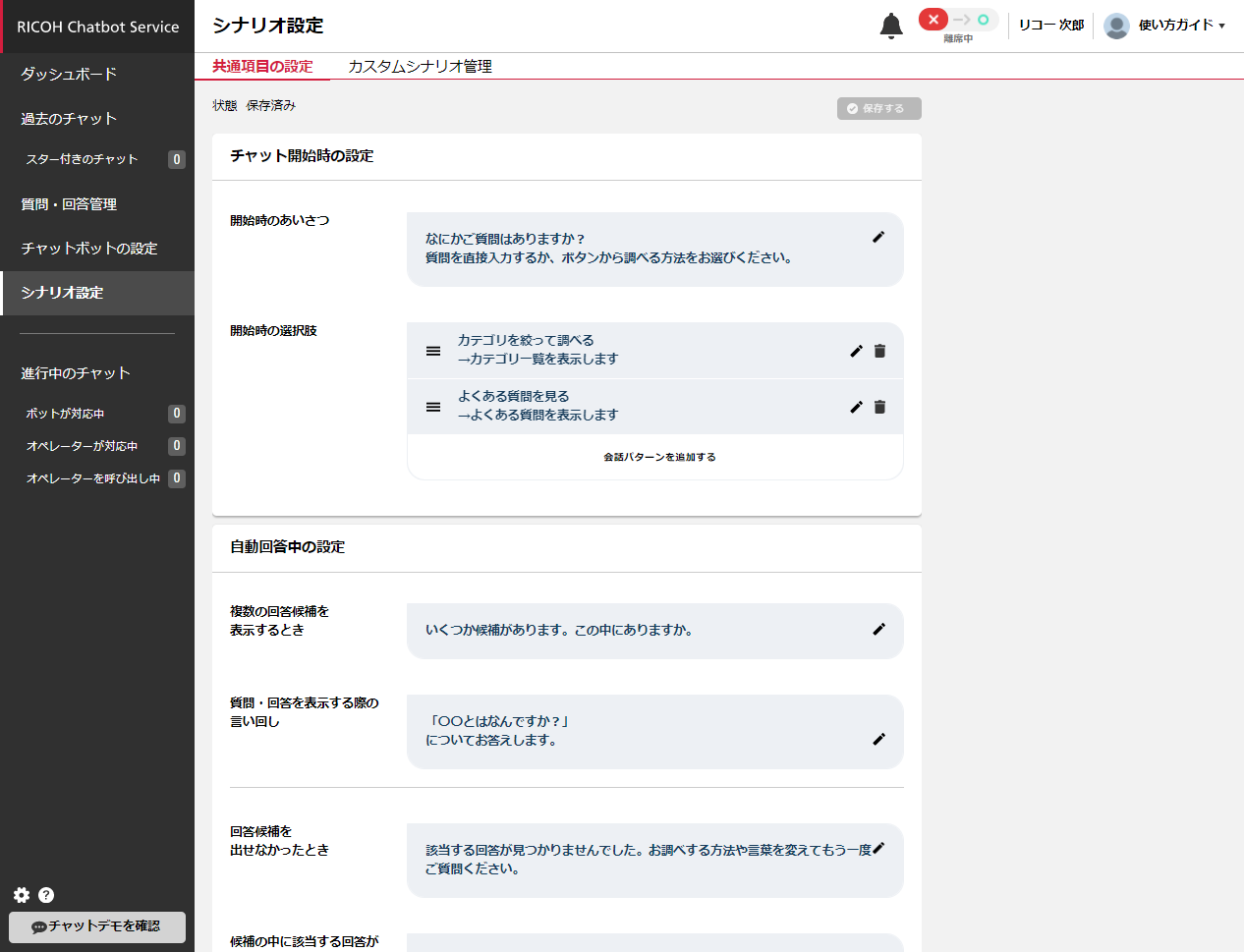
シナリオ
チャットボットとの会話や発言内容をより細かく設定するには、会話のパターン(シナリオ)を作成または編集する必要があります。シナリオを作成または編集することで、次のようなことができるようになります。
- チャットボットの発言を変更する
- 特定のカテゴリから選択、特定の質問から選択等、質問の選択肢をカスタマイズする(会話パターン追加を利用可能なプランをご利用の方のみ利用できます)
チャットボットの発言内容を編集する
- シナリオ設定画面を表示します。
- シナリオ設定画面内の吹き出し横の鉛筆アイコンをクリックしてメッセージを編集します。Shift+Enterキーで改行できます。
メッセージに画像やURLリンクなどを記載したい場合は、メッセージの書式を変更するをご覧ください。 - メッセージ編集後、Enterまたはテキスト入力欄外をクリックします。
- [公開する]ボタンをクリックすることで、チャットボットに反映します。
会話パターンを設定する
質問を絞り込んで選択するための会話パターンを設定します。
- シナリオ設定画面を表示します。
- シナリオ設定画面の「チャット開始時の設定」の中の「開始時の選択肢」の項目まで画面をスクロールします。
- 新しくパターンを追加するには[会話パターンを追加する]ボタンをクリックします。
- 「追加する会話パターン」の選択ダイアログが表示されます。パターンは下記の種類を追加できます。
- 選択肢を編集するには右側の鉛筆アイコンをクリックし、表示されたダイアログから該当項目の編集を行ってください。
- 選択肢を削除するには右側のゴミ箱アイコンをクリックし、項目の削除を行ってください。
- 選択肢左側の[三]アイコンをドラッグしながら移動することで、上下の順番を入れ替えることができます。この順番は、チャットボットとの会話の表示順に反映されます。
会話パターンを追加する(任意のカテゴリを選ぶ)
会話パターン追加を利用可能なプランをご利用の方のみ表示されます。
- 追加する会話パターンの選択ダイアログを表示し[表示するカテゴリを任意に選ぶ]ボタンをクリックします。
- 「選んだカテゴリを表示」ダイアログが表示されるので、下記の項目を設定してください。
- 項目が入力できたら[保存]ボタンをクリックします。
タイトル
選んだ複数のカテゴリを表すタイトルを入力します。このタイトルはチャットボットで選択肢を表示する際のボタンタイトルになります。
カテゴリ選択後に表示される質問タイプを選択
カテゴリ選択後に表示される質問タイプを「よくある質問」または「任意の質問」から選択することができます。
選択肢を表示する際の文章を入力
設定したタイトルが選択されたときに表示される文章を入力します。
カテゴリが選択されたときの文章を入力
設定したカテゴリが選択されたときに表示される文章を入力します。
表示するカテゴリを選択
表示するカテゴリまたは親カテゴリを選択します。(表示するカテゴリは10件まで追加できます。)
- 「任意の質問」を選択している場合、カテゴリ選択後に表示される質問を選択します。(表示する質問は50件まで追加できます。)
- 選択肢左側の[三]アイコンをドラッグしながら移動することで、上下の順番を入れ替えることができます。この順番は、選択肢の表示順に反映されます。
- 選択肢右側のゴミ箱アイコンをクリックすることで、項目を削除することができます。
会話パターンを追加する(任意の質問を選ぶ)
会話パターン追加を利用可能なプランをご利用の方のみ表示されます。
- 追加する会話パターンの選択ダイアログを表示し[表示する質問を任意に選ぶ]ボタンをクリックします。
- 「選んだ質問・回答を表示」ダイアログが表示されるので、下記の項目を入力してください。
- 項目が入力できたら[保存]ボタンをクリックします。
会話パターンを追加する(カスタムシナリオ)
- 追加する会話パターンの選択ダイアログを表示し[作成したカスタムシナリオを開始]ボタンをクリックします。
- 「選んだカスタムシナリオを表示」ダイアログが表示されるので、下記の項目を入力してください。
- 項目が入力できたら[保存]ボタンをクリックします。
会話パターンを削除する
- 管理サイトの左側メニューの[シナリオ設定]の項目をクリックします。
- 上部タブの[共通項目の設定]を選択します。
- シナリオ設定画面の「チャット開始時の設定」の中の「開始時の選択肢」の項目まで画面をスクロールします。
- 削除したい会話パターンのゴミ箱アイコンをクリックします。
- 表示されたダイアログで[OK]ボタンをクリックします。